Kiinnitä asema Windows 7: n tehtäväpalkkiin
Kohteiden kiinnittäminen tehtäväpalkkiin Windows 7: ssä tekeenavigointi paljon helpompaa. Valitettavasti et voi kiinnittää mitään. Et voi kiinnittää kiintolevyä oletuksena. Se on kuitenkin olemassa, mutta se on helppoa. Tässä on miten
Napsauta ensin hiiren kakkospainikkeella tyhjää aluetta työpöydällä ja valitse Uusi >> tekstitiedosto.

Nosta tämä tekstitiedosto jotain mieleenpainuvaa .exe-tiedostoa.
Nimenin tässä MediaDrive.exe-sovellukselle ulkoisen aseman, jota käytän Plex Media Centeriin, jolla on paljon videoita, kappaleita ja kuvia. On tärkeää muuttaa tiedostotunniste .txt-tiedostosta .exe-tiedostoksi.
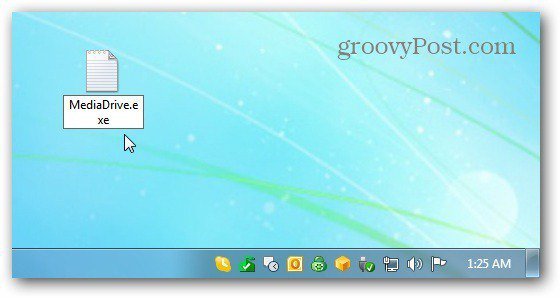
Napsauta Kyllä valintaikkunassa, joka kysyy, haluatko varmasti nimetä tiedostotunniste uudelleen.
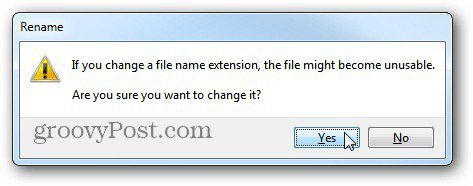
Kiinnitä nyt luomasi tiedosto tehtäväpalkkiin.
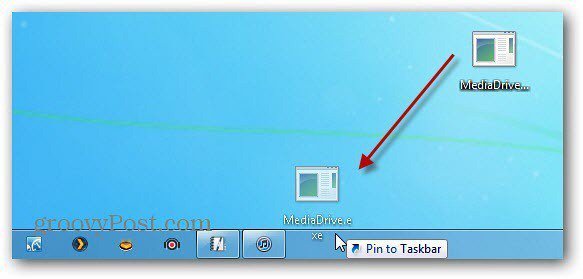
Nyt kun tiedosto on kiinnitetty tehtäväpalkkiin, napsauta sitä hiiren kakkospainikkeella, napsauta sitten hiiren kakkospainikkeella sen nimeä valikosta ja valitse Ominaisuudet.
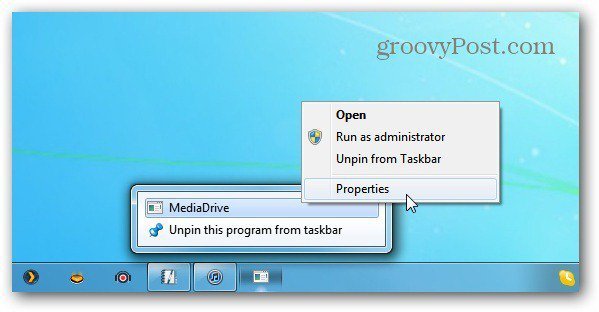
Aseman ominaisuudet -näyttö tulee esiin. Valitse Oikotie-välilehti ja kirjoita valitsemasi aseman kentät Kohde ja Aloita -kenttiin.
Esimerkiksi käyttämäni asema nimeltä (Z:), jonka kirjoitin Target-kenttään. Jos käytät asemaa, joka näkyy Tietokoneessa, kirjoita Käynnistä-kentän kenttään:% users% drive: - missä Drive on sen aseman kirjain, jonka haluat avata.
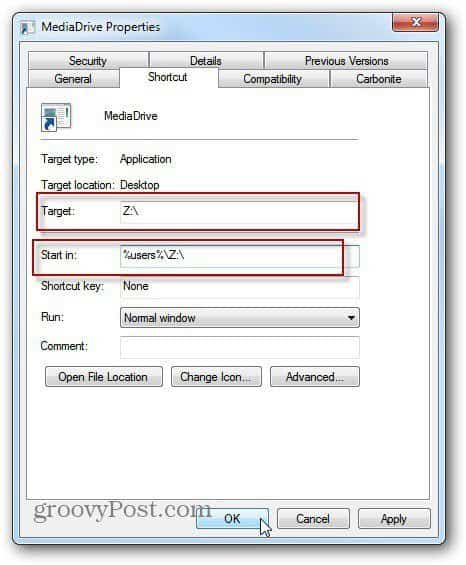
Kun olet Ominaisuudet-ikkunoissa, saatat myös napsauttaa Muuta kuvaketta. Valitse sitten haluamasi kuvake. Tässä valitsin kiintolevyn kuvakkeen.
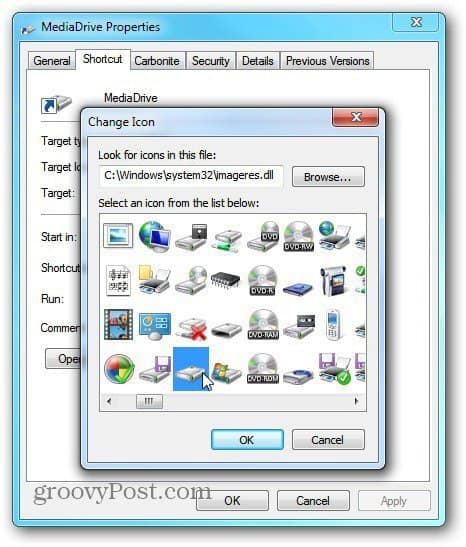
Napsauta OK molemmissa näytöissä, niin näet uuden aseman kuvakkeen tehtäväpalkissa.
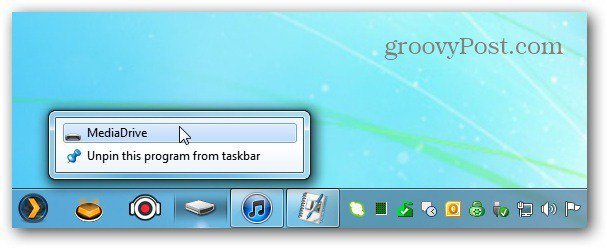









Jätä kommentti